1、首先,新建WORD文档后,点击【插入】-【流程图】,点击新建空白图后,会跳转到流程图的制作界面(如图二)。

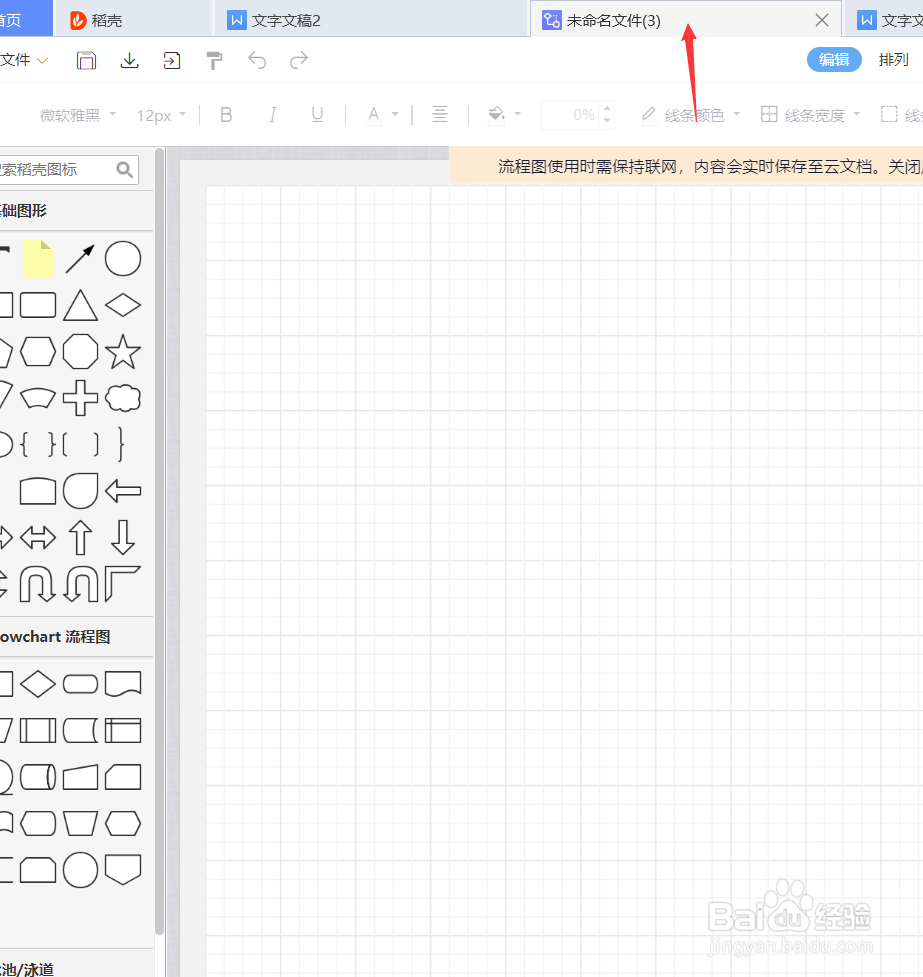
2、第二步,制作界面左侧有【基本图形】等流程图的图形供大家选择,选择想要使用的图形,点住不放拖动至空白处(如图二)。


3、第三步,图形中可以直接输入想要输入的文字,点击图一箭头所指的位置可以改变图形的大小;我们可以在两个流程图形中加入箭头指示流程方向(如图二)。


4、第四步,图中的箭头是曲折的,我们可以通过点击【连线类型】改变箭头的形状,这里我们改为直线箭桌薜兀变头;箭头变为直线箭头后,点击箭头拖动就可以改变箭头的位置了(如图三)。

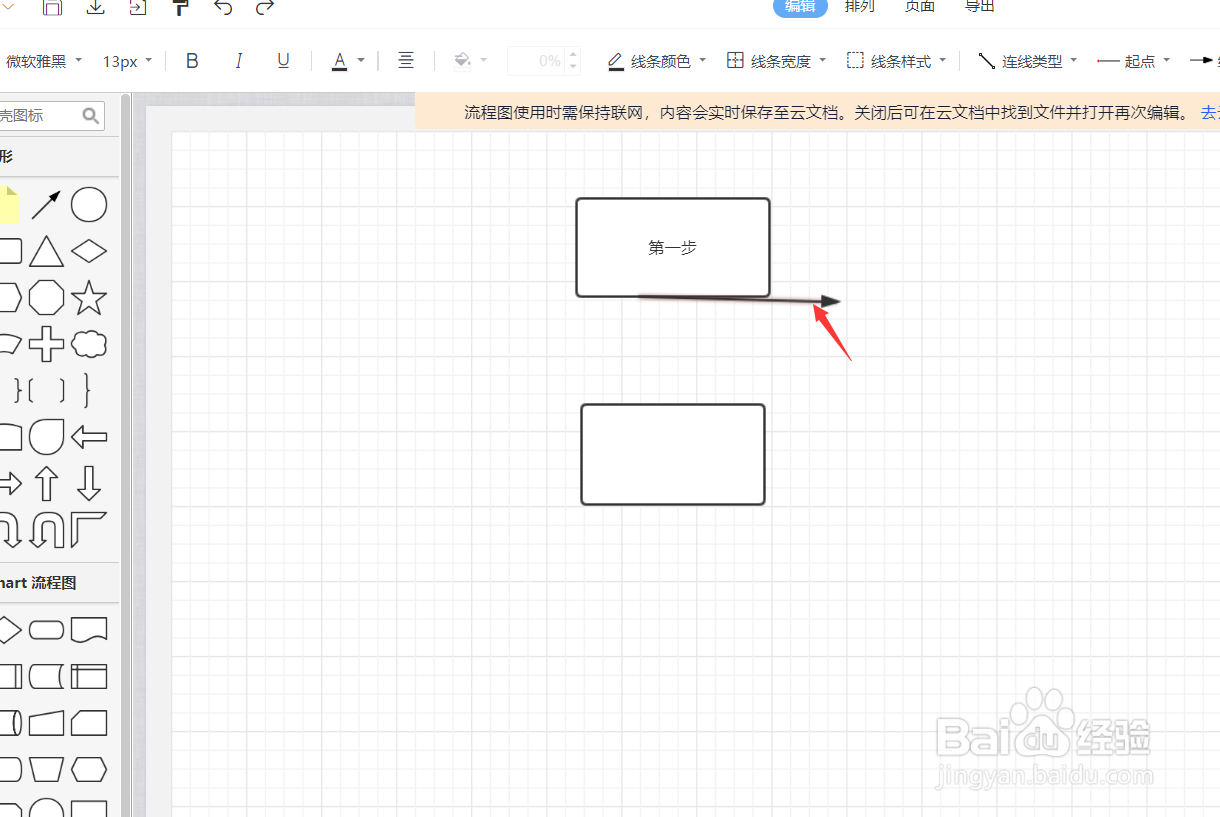
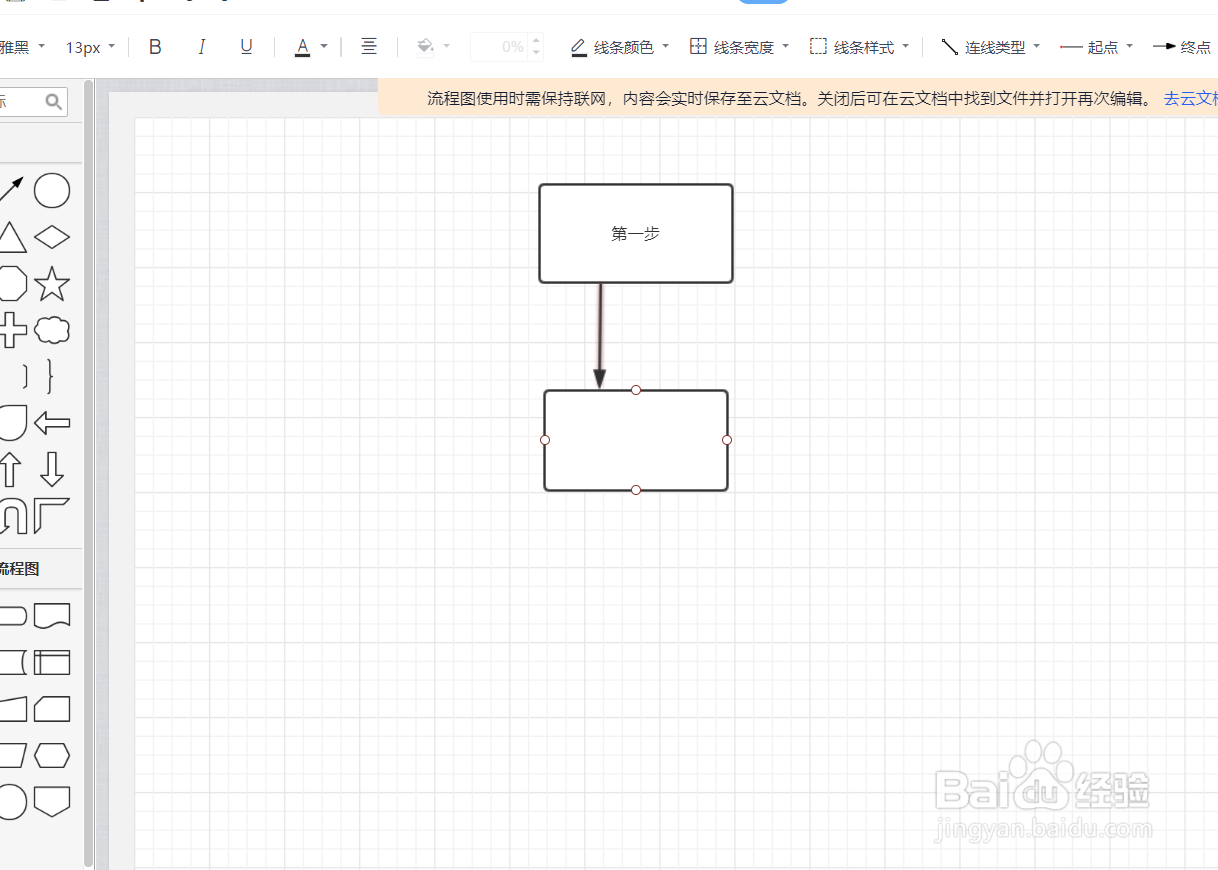
5、第五步,完成流程图后,点击左上角保存按钮,再点击确认修改。

6、第六步,回到WORD界面后,点击【插入】-【流程图】-【插入已有流程图】,选中我们保存好的流程图文件,点击【插入到文档】,即完成流程图。



